使用仪表盘过滤器
上次更新时间: 2025年8月15日
使用属性或自定义属性,在仪表盘中的所有单一对象和跨对象报告中应用筛选器。创建快速筛选器,对多个属性进行分组。
应用仪表盘级过滤器
- 在 HubSpot 帐户中,导航到报告 > 仪表板。
- 在顶部,单击filter 高级筛选器。
- 单击+ 添加筛选器。
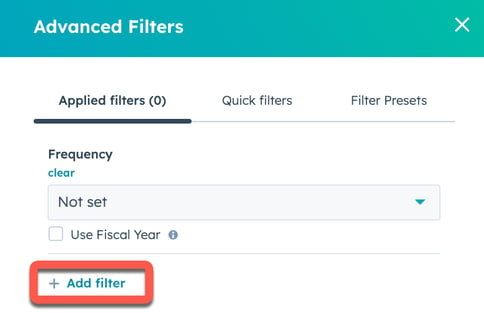
- 搜索并选择您的房产。搜索时,查看包含关键字的结果数量,并通过取消选择数据源来完善搜索结果。在 "最近使用的属性"部分,可以查看仪表板中用于筛选的三个最近选择的属性。了解有关筛选记录的更多信息。
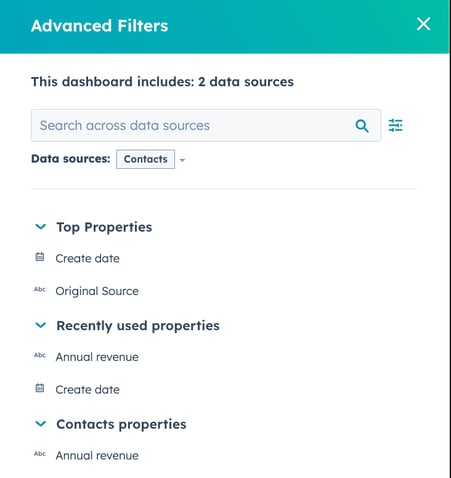
- 设置筛选条件,然后单击应用筛选。配置筛选器时,在每个报告的左下方查看报告使用的数据源。

- 要应用其他筛选器,请单击+ 添加筛选器。
请注意
- 应用仪表盘筛选器时,筛选器只会影响使用该属性所属数据源的报告。例如,如果根据联系人 数据源下的联系人所有者 属性进行筛选,则 只有使用该数据源的报告才会受到影响。
- 使用旅程报告生成器构建的漏斗报告不支持仪表盘筛选器。
- 应用仪表盘筛选器后,可以将鼠标悬停在 信息图标上,查看应用到仪表盘和单个报告的筛选器。仪表板上的报告将根据仪表板筛选器和应用的现有报告筛选器显示数据。
- 仪表盘筛选器:列出已应用到报告筛选器的筛选器。
- 单个报告:列出应用于报告的筛选器和任何覆盖的报告筛选器。
- 数据集 报告:列出应用到报告的筛选器和任何覆盖的报告筛选器。

请注意:如果从查看和筛选器操作中查看单个报告,则不会应用在仪表板级别设置的筛选器。
将频率应用到仪表板
要为仪表板设置频率,请执行以下操作
- 在 HubSpot 帐户中,导航到报告 > 仪表板。
- 在左上角单击filter 高级筛选器。
- 单击频率 下拉菜单,为仪表板选择频率。

- 要使用财政年度设置,请单击使用财政年度复选框。
在仪表板上创建和使用快速筛选器
快速筛选器可用于将属性固定在仪表盘顶部,以便于访问,并允许其他用户使用相同的筛选器。
请注意:并非所有筛选器都可以用作快速筛选器,只有可用的筛选器才会显示在面板中。
创建快速筛选器
将属性固定到仪表板顶部:
- 在 HubSpot 帐户中,导航到报告 > 仪表板。
- 在顶部单击filter 高级筛选器。
- 导航至快速筛选器选项卡。然后单击+ 添加快速筛选器。
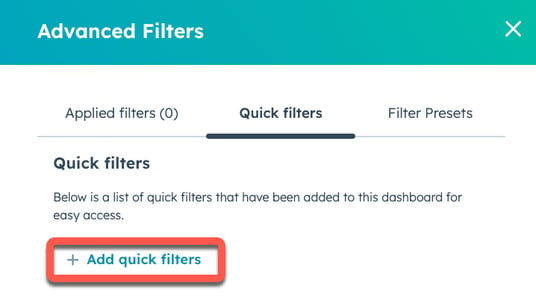
- 在右侧面板中,选择要添加为仪表盘快速筛选器的属性旁边的复选框。
- 单击添加。

- 快速筛选器将添加到仪表板,并可在左上角进行配置。一个仪表板最多可以添加五个快速筛选器。
请注意: 快速筛选器只针对仪表板,用户需要根据每个仪表板设置快速筛选器。此外,只有拥有仪表板编辑权限或以上的所有者和用户才能添加、编辑或删除快速筛选器。
使用多个属性创建快速筛选器
可以选择多个属性在一个快速筛选器中分组,并添加自定义标签和说明。
- 分组的属性必须具有相同的属性类型。例如,交易 数据源中的活动日期 和创建日期 可以分组在一起,因为它们都是日期属性。
- 快速筛选器中属性的操作符和值必须是同一类型,才能组合在一起。例如,联系人所有者和交易所有者可以分组,因为过滤器的值只能是 Hubspot 用户。
- 要在快速筛选器中使用属性,它们必须尚未添加到仪表板中。
- 在 HubSpot 帐户中,导航到报告 > 仪表板。
- 在左上角单击+ 快速筛选器。
- 在框中单击创建 或编辑。
- 单击要添加到快速筛选器的属性旁边的复选框。
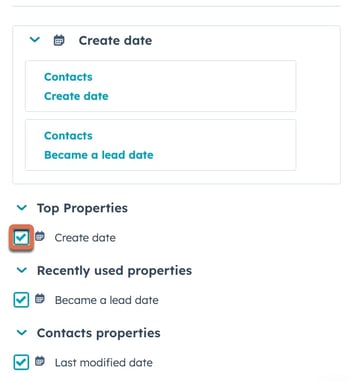
- 单击自定义。
- 为快速筛选器输入标签和描述。
- 然后单击保存。
生成动态快速筛选器
根据仪表板中的报告创建动态快速筛选器。动态快速筛选器组可让您快速缩小显示数据的范围,只显示最重要的记录。例如,在生成 "所有者"动态快速筛选器时,它会分析仪表板上的报告,并生成一个能自动更新和分组所有者属性的筛选器。
动态日期范围快速筛选器将根据报告中设置的任何日期属性生成,应用到仪表板时只会影响每个报告的该属性。
- 如果编辑了动态快速筛选器,动态功能将被移除。它将变成需要手动更新的高级过滤器。
- 要使用多个属性生成动态快速筛选器,仪表板上必须至少有一个单一对象报告。
- 在 HubSpot 帐户中,导航到报告 > 仪表板。
- 在左上角单击+ 快速筛选器。
- 单击要添加到仪表板的动态快速筛选器旁边的复选框。然后单击添加。

管理和共享仪表盘筛选器
- 要编辑已应用的仪表盘筛选器,请
- 在 HubSpot 帐户中,导航到报告 > 仪表板。
- 在顶部单击filter 高级筛选器。
-
- 单击现有筛选器并编辑其条件。
- 单击更新筛选器。

- 要删除仪表板筛选器,请
- 在 HubSpot 帐户中,导航到报告 > 仪表板。
- 在顶部单击filter 高级筛选器。
-
- 将鼠标悬停在现有筛选器上,然后单击delete 删除图标。

要从仪表板中删除快速筛选器,请执行以下操作
- 在顶部单击filter 高级筛选器。
- 导航至快速筛选器 选项卡。
- 单击delete 删除图标 删除快速筛选器。
通过电子邮件发送应用了筛选器的仪表板:
- 应用筛选器。
- 在右上角单击共享下拉菜单。然后选择通过电子邮件发送此仪表板。
- 在 "仪表盘上下文"部分,选择 "使用当前仪表盘筛选器发送"。邮件将使用当时应用于仪表板的筛选器发送。

- 单击立即发送。
共享应用了筛选器的仪表板:
- 应用筛选器。
- 从浏览器中复制仪表板 URL。请注意,URL 会自动更新,以反映您添加和应用的筛选器。
请注意
- 应用到仪表板的任何其他筛选器只适用于应用筛选器的用户,不会影响其他用户的仪表板。
- 仪表板筛选器将保存在您当前的浏览器会话中。也就是说,如果您在同一个浏览会话中再次访问同一个仪表板,您最近选择的仪表板筛选器仍将被应用。
仪表板级筛选器如何与报告交互?
仪表盘筛选器只应用于使用创建筛选器时应用的相同数据源的报告。应用仪表板层级筛选器时,该筛选器将使用 AND 逻辑添加到与仪表板层级筛选器具有相同数据源的报告的现有报告层级筛选器中。
如果报表级别的筛选器与仪表盘级别的筛选器相匹配,那么仪表盘级别的筛选器将优先于报表级别的筛选器。例如,如果一个报告的报告级筛选器为 "联系人":创建日期是昨天,但仪表板层级过滤器是联系人:创建日期是明天,那么仪表板级别的筛选器将优先于报告级别的筛选器。
但是,对于具有更复杂过滤器的自定义报告(即具有 AND/OR 语句和不同过滤器分组的报告),如果仪表板级过滤器与报告级过滤器重叠,则不会覆盖报告级过滤器,而只会使用 AND 逻辑添加到报告级过滤器上。
请注意:如果列表成员资格筛选器应用到仪表板,而仪表板上的单一对象报告也包含列表成员资格筛选器,则筛选器将以 AND 逻辑运算。
动态日期范围 筛选器
当用户应用动态日期范围快速筛选器时,适用于未在自定义报告生成器中构建的单一对象报告:
- 如果报表设置的显式日期属性与动态日期范围快速筛选器中的某个属性相匹配,则动态日期范围快速筛选器将应用到报表,并覆盖报表的显式日期范围属性值。
- 否则,不会对报表应用动态日期范围快速筛选器。
当用户将动态日期范围快速筛选器应用到有多个对象作为数据源的报表时。动态日期范围筛选器遵循的规则与应用的其他仪表盘级筛选器相同。如果报表与动态日期范围筛选器的任何属性共享相同的数据源。那么这些属性就会应用到报告中。
例如,动态日期范围快速筛选器有两个日期属性:
- 交易日期关闭日期
- 交易:创建日期
仪表板有三个报告:
- 报告 A 和 B 是单一对象报告,不是通过自定义报告生成器创建的,数据源是 Deals
- 报告 A 有交易:关闭日期是其明确的日期属性。
- 报告 B 有交易:打开日期为其明确日期属性。
- 报告 C 也是以Deals作为数据源,通过自定义报告生成器生成的。
当动态日期范围快速筛选器应用到仪表盘时,会出现以下情况:
- 报告 A 的 "交易 "日期属性被 "关闭"日期属性覆盖:关闭日期属性被动态日期范围快速过滤器覆盖。
- 报告 B 不受影响,因为它与动态日期范围快速筛选器中的任何属性都不共享相同的属性。
- 报告 C 同时具有 "交易"、"关闭日期"和 "交易:日期"属性:关闭日期和交易:创建日期。
频率
您还可以在仪表板级别设置报告的频率字段。
要为仪表盘设置频率字段,请执行以下操作
- 单击高级筛选器。
- 选择频率选项。
- 受影响的报告将自动更新。
更改仪表盘级别的频率将更新应用于所有单一对象报告的频率设置。对于在自定义报告生成器中生成的报告,如果报告中只有一个日期字段有频率设置,则报告日期字段的频率设置将被更新。
- 对于基于管道和漏斗的报告,这些报告的日期属性不能在仪表盘筛选器级别上更改。要更改这些报告的日期范围筛选器,请单击报告上的查看和筛选器图标。
- 即使筛选器和报表的数据源相同,某些筛选器也不适用于报表。这些属性只影响未在自定义报表生成器中构建的单一对象报表。